文章详情页
win10取消打开文件出现“在商店中查找应用”窗口提示的方法
浏览:99日期:2023-03-04 09:13:49
在win10系统下,当用户遇到一些陌生的文件格式时,如果用户双击打开,那么系统将提示“在商店中查找应用”的窗口提示,当然是有那么一部分用户在使用用win10应用商店,对于这类用户我们可按照该提示在win10应用商店中搜索可运行的应用程序,不过对于不使用win10应用商店的用户来说,显然该功能是多余的,为了用户的便捷操作,取消该功能是最好的选择,那么如何在win10系统下取消“在商店中查找应用”的提示呢?下面看小编为大家提供的详细操作方法吧!
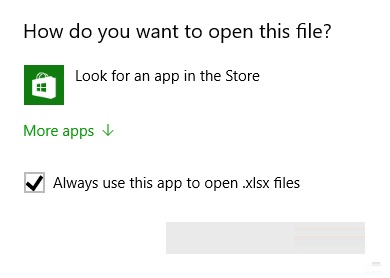 win10取消打开文件出现“在商店中查找应用”窗口提示的方法
win10取消打开文件出现“在商店中查找应用”窗口提示的方法1、按Win+R打开“运行”,在其中输入regedit后按回车键,进入注册表编辑器;
2、定位到
HKEY_LOCAL_MACHINESoftwarePoliciesMicrosoftWindowsExplorer
注意:没有Explorer的话就需要右键点击“Windows”,然后新建“项”,命名为Explorer
3、新建DWORD(32位)值,命名为NoUseStoreOpenWith;
4、双击打开,在“数值数据”中输入“1”,点击“确定”即可;
5、重启系统后生效。
通过上述方法, 用户即可在win10系统下取消打开未知文件出现“在商店中查找应用”提示了,更多电脑教程,请继续关注好吧啦网!
相关文章:
1. Win10系统hyper-v与vmware不兼容怎么办?2. 基于 Ubuntu 的 elementary OS 7 版本发布 附官方下载3. Win11分辨率调到了推荐但还是有黑边的解决方法4. Win10无法开机怎么用命令提示符修复系统5. Win10系统不能调整任务栏大小怎么办?Win10系统不能调整任务栏大小的解决方法6. 苹果 macOS 13.2 开发者预览版 Beta 2 发布7. Win7窗口最大化后看不到任务栏怎么办?Win7窗口最大化后看不到任务栏的解决方法8. Win7纯净版没有USB驱动怎么办?Win7系统没有USB驱动解决教程9. 每次重启Win7系统后打印机都显示脱机该怎么办?10. Win10添加Win7共享打印机找不到网络路径怎么回事?
排行榜

 网公网安备
网公网安备